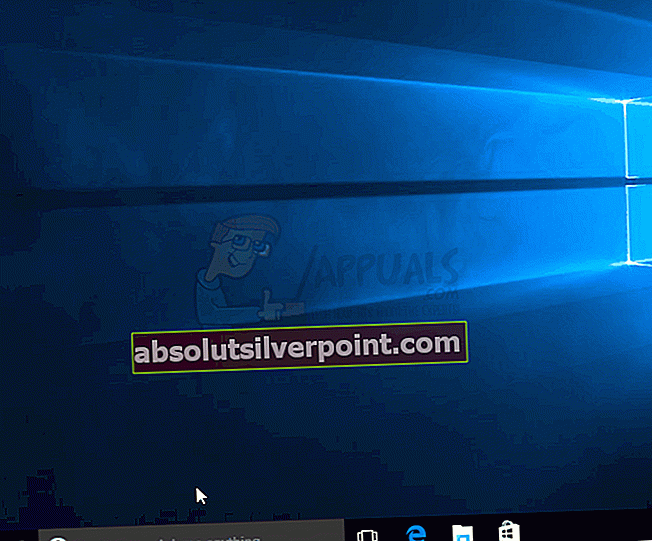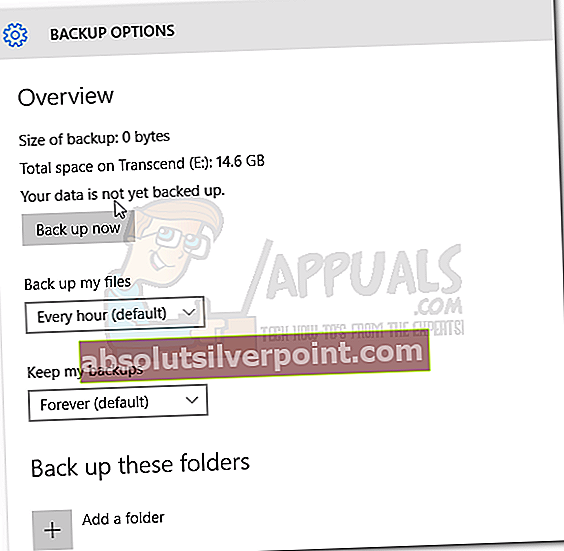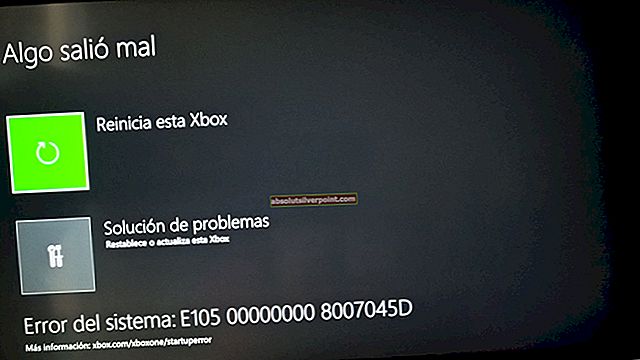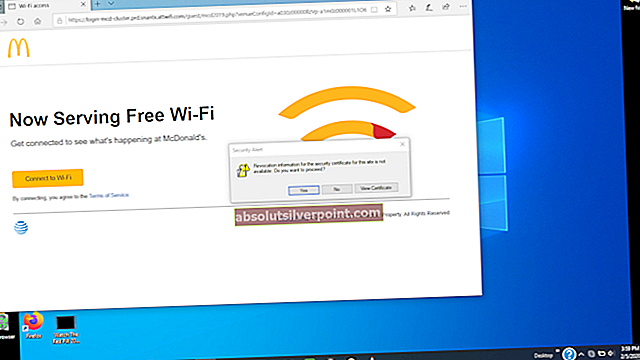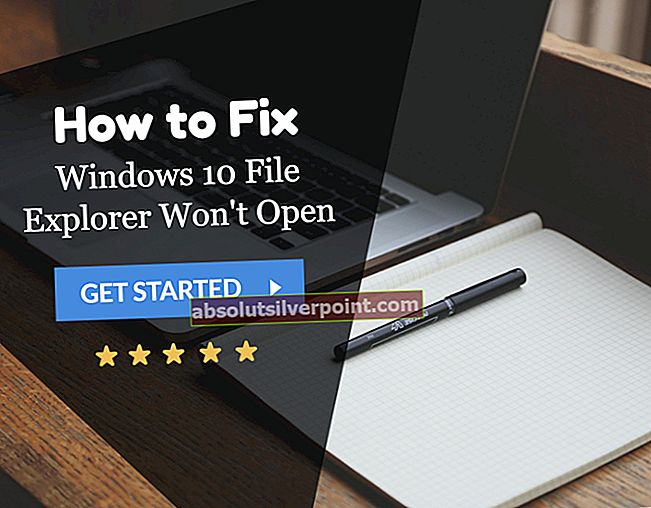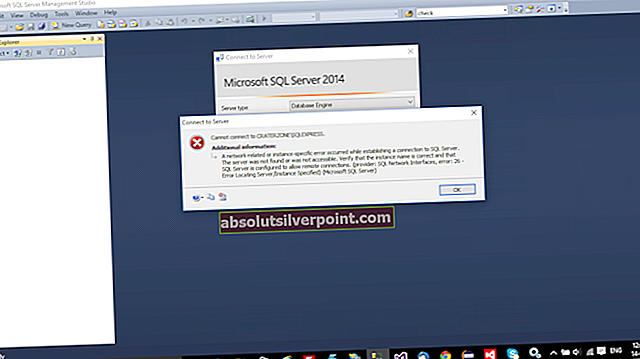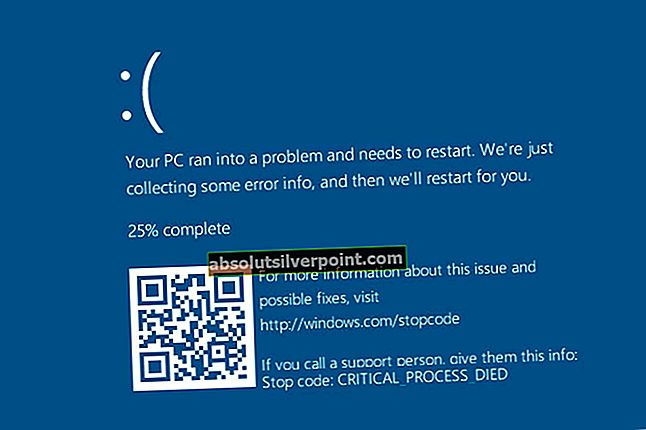Historie souborů je funkce systému Windows 10, která uživateli umožňuje ukládat verze svých souborů a ukládat je na externí pevný disk. Jedná se o další metodu pro obnovení souborů pouze ve srovnání s obnovením systému obnovení systémupouze ve starších verzích systému Windows. „Znovu připojte disk„Oznámení je chyba systému Windows 8/10, ke které dochází, pokud byla záložní jednotka historie souborů příliš dlouho odpojena. Může to být způsobeno vypnutím historie souborů nebo odpojením externí jednotky, která má být použita k zálohování. Řešení tohoto oznámení o chybě jsou popsána níže.

Zapněte historii souborů
- Otevři Nastavení aplikace a přejděte na Aktualizace a zabezpečení >Záloha.
- Připojte externí pevný disk k počítači
- V Nastavení aplikace klikněte na „+" vedle Přidejte jednotku. Zobrazí se výzva k výběru externí jednotky, vyberte požadovanou. Historie souborů nyní archivuje data.
- An posuvník zapnutí / vypnutí se zobrazí pod novým nadpisem s názvem „Automaticky zálohovat moje soubory.“
- Pokud není detekována jednotka pro zálohování verzí souborů, odpojte jednotku a znovu se připojte.
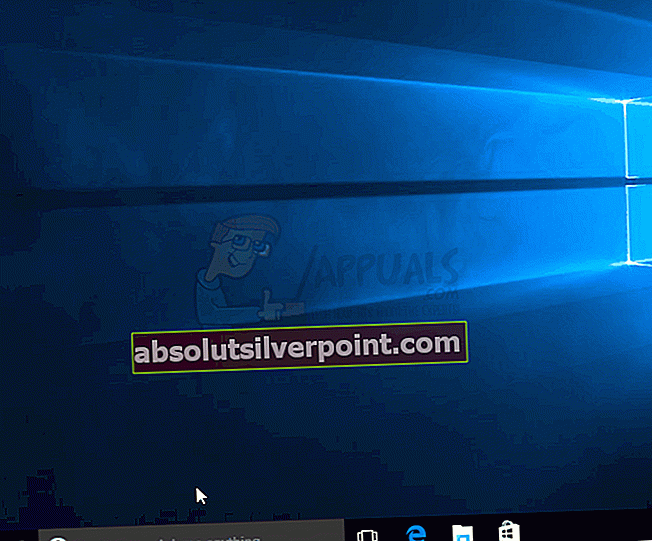
- Po potvrzení, že se počítač znovu připojil k příslušné jednotce, se uživatel mohl rozhodnout počkat na další plánované zálohování nebo spustit ruční zálohování. Ruční zálohování se spouští následujícím způsobem;
Nastavení> Aktualizace a zabezpečení> Zálohování> Další možnosti> Zálohovat nyní
- Po opětovném připojení se soubory automaticky zálohují po naplánovaném čase.
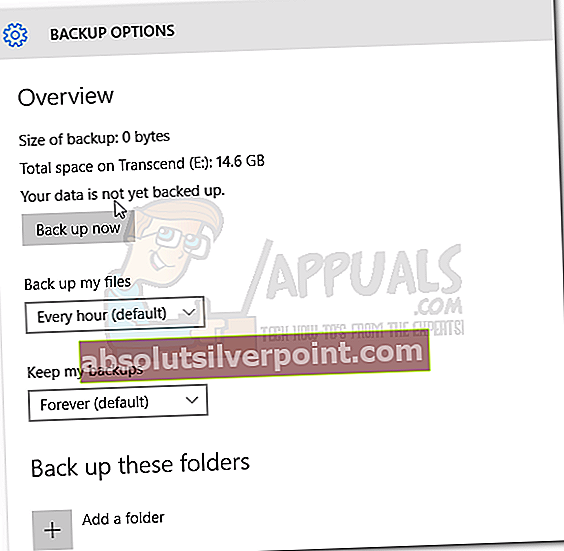
POZNÁMKA: Existuje možnost vrátit se k předchozím verzím vytvořeného souboru.
Nyní; v závislosti na původu výše uvedené chybové zprávy existuje několik dalších akcí, které můžete podniknout, abyste se vyhnuli budoucím nehodám.
Výběr jiné jednotky pro historii souborů
Toto je důležitá aktivita, zvláště když zjistíte, že místo, kde jste uchovávali historii souborů, je náchylné k chybám nebo se chystá selhat. Je to také nezbytný krok, když je uvedená jednotka téměř plná. Stávající soubor historie můžete přemístit na jinou jednotku s dostatečným prostorem nebo jednoduše použít zcela novou jednotku.
Začít znovu / vybrat novou jednotku
- Jít do Kontrolní panel ->Systém a zabezpečení ->Historie souborů
- Vybrat Vyberte jednotku a poté klikněte na novou jednotku, kterou upřednostňujete. Hotovo.

Přesouvání souborů na novou jednotku
DŮLEŽITÁ POZNÁMKA: Při výběru nové jednotky se ujistěte, že má dostatečný prostor pro uložení všech předchozích verzí souborů i příchozích nových souborů.
- Jít do Historie souborů a Vyberte Drive
- Určete pokyny “Změňte svůj disk Historie souborů”A na této stránce postupujte takto:
- Pokud chcete použít externí pevný disk nebo USB flash disk, připojte jej k počítači. Obnovte aktivní okno / stránku a řekněte OK.
- Pokud potřebujete, aby se soubor historie nacházel v síťovém umístění, vyberte „Přidat umístění v síti“ a poté procházejte adresář až do umístění v síti. Můžete také pouze zadat cestu k požadovanému umístění.
- Budete vyzváni, zda chcete zkopírovat verze souborů na novou jednotku. Kliknutím na ano zahájíte kopírování.
- Změna doby uchovávání souborů v historii souborů
Většinu času si možná uvědomíte, že již nepotřebujete velmi staré verze Historie souborů, ale přesto ve vašem systému zabírají značné množství místa. Místo toho, abyste se trápili nad novými jednotkami, do kterých se ukládá historie souborů, můžete upozornit Windows, aby zahájili standardní maximální dobu, po kterou se bude historie souborů uchovávat. Chcete-li to provést, postupujte takto
Přejít na Ovládací panely -> Systém a zabezpečení -> Historie souborůa potom klepněte na Pokročilé nastavení.
Když uvidíte „Verze“ položka existují dvě možnosti, které uvádějí „Uložit kopie souborů“ a „Zachovat uložené verze“. Klikněte na každou z nich a vyberte požadovaný časový interval. Uložte změny.

Výše uvedené kroky jsou pouze vodítkem pro to, jak Windows zpracovává vaše starší verze souborů. Nebudou automaticky odstraněny, kromě případů, kdy se disk začne zaplňovat. Bude vytvořeno více místa pro zálohování novějších verzí.
Zkontrolujte chyby na jednotce Historie souborů
Různé faktory mohou způsobit poruchu vašeho disku. Počítač se neočekávaně vypnul např. kvůli výpadku napájení je hlavní příčinou poruch na systémových jednotkách. Je důležité zkontrolovat chyby disků a opravit ty opravitelné.
V centru akcí Opravit dotyčná jednotka.
Odstoupit do sítě
Síť může být na chvíli „nedostupná“, když jste k ní stále připojeni. Ať už je to kvůli plánované údržbě nebo chybě sítě, normální provoz systému bude stále přerušen. Totéž platí pro proces kopírování souborů na jednotku Historie souborů. Abyste mohli pokračovat v zálohování, musíte znovu zadat přihlašovací údaje.
- Vyhledejte nastavení Historie souborů pomocí vyhledávacího pole Windows a poté vyberte možnost „Zadat síťová pověření“. Dále zadejte své uživatelské jméno a heslo do vyskakovacího okna Zabezpečení systému Windows. Můžete také požádat Windows, aby si pamatoval vaše přihlašovací údaje, pokud si přejete.
- Klepněte na OK